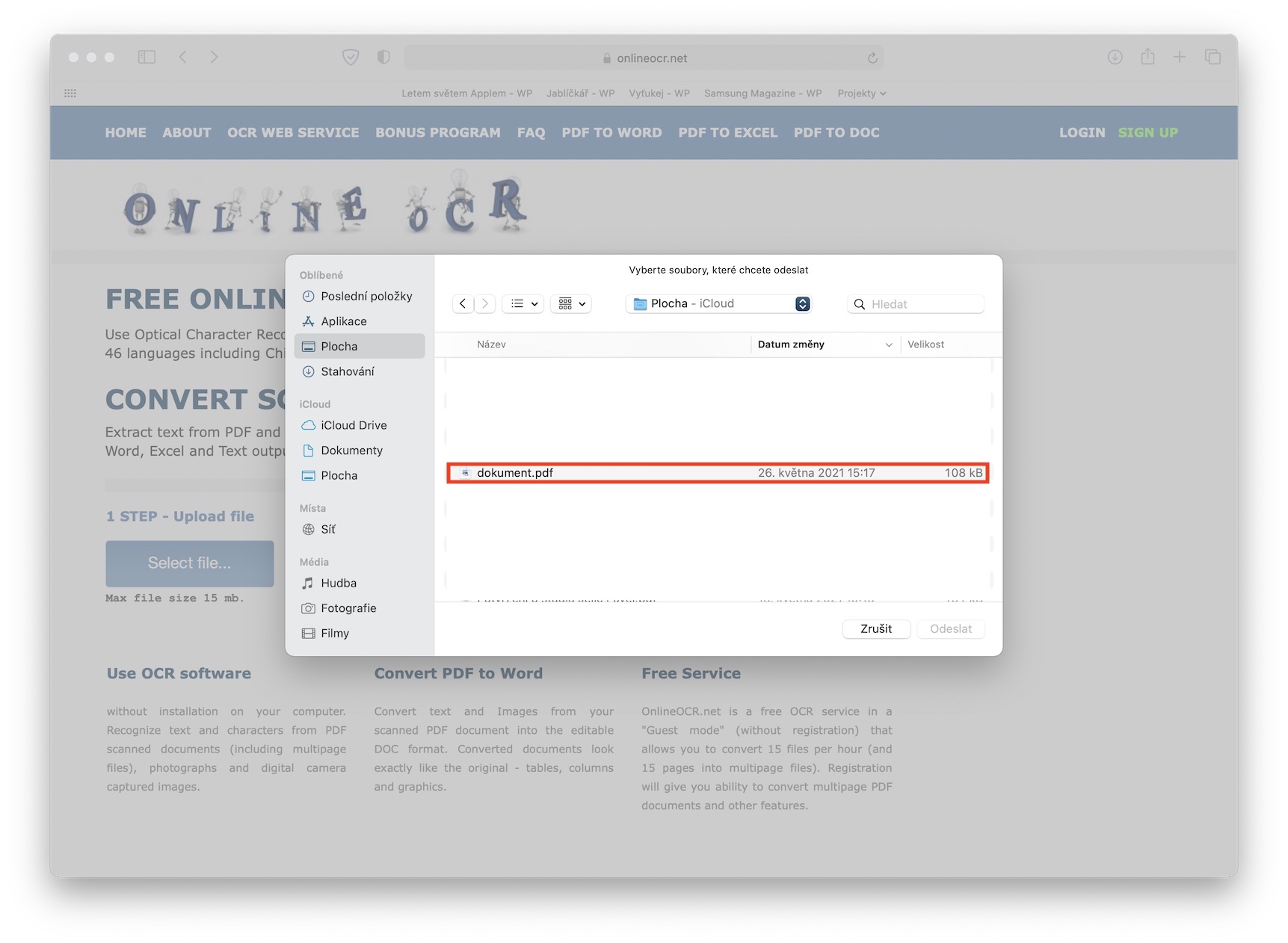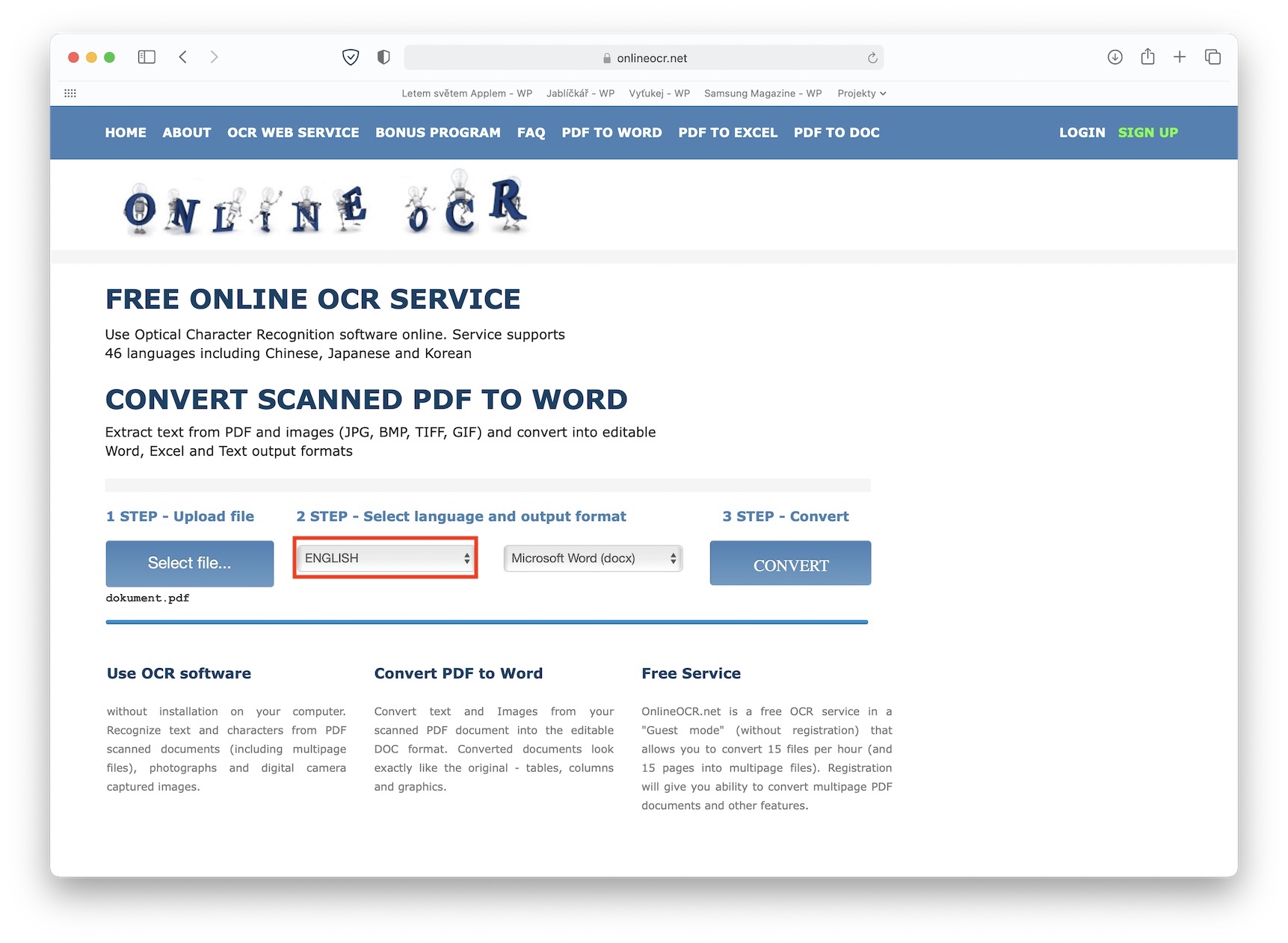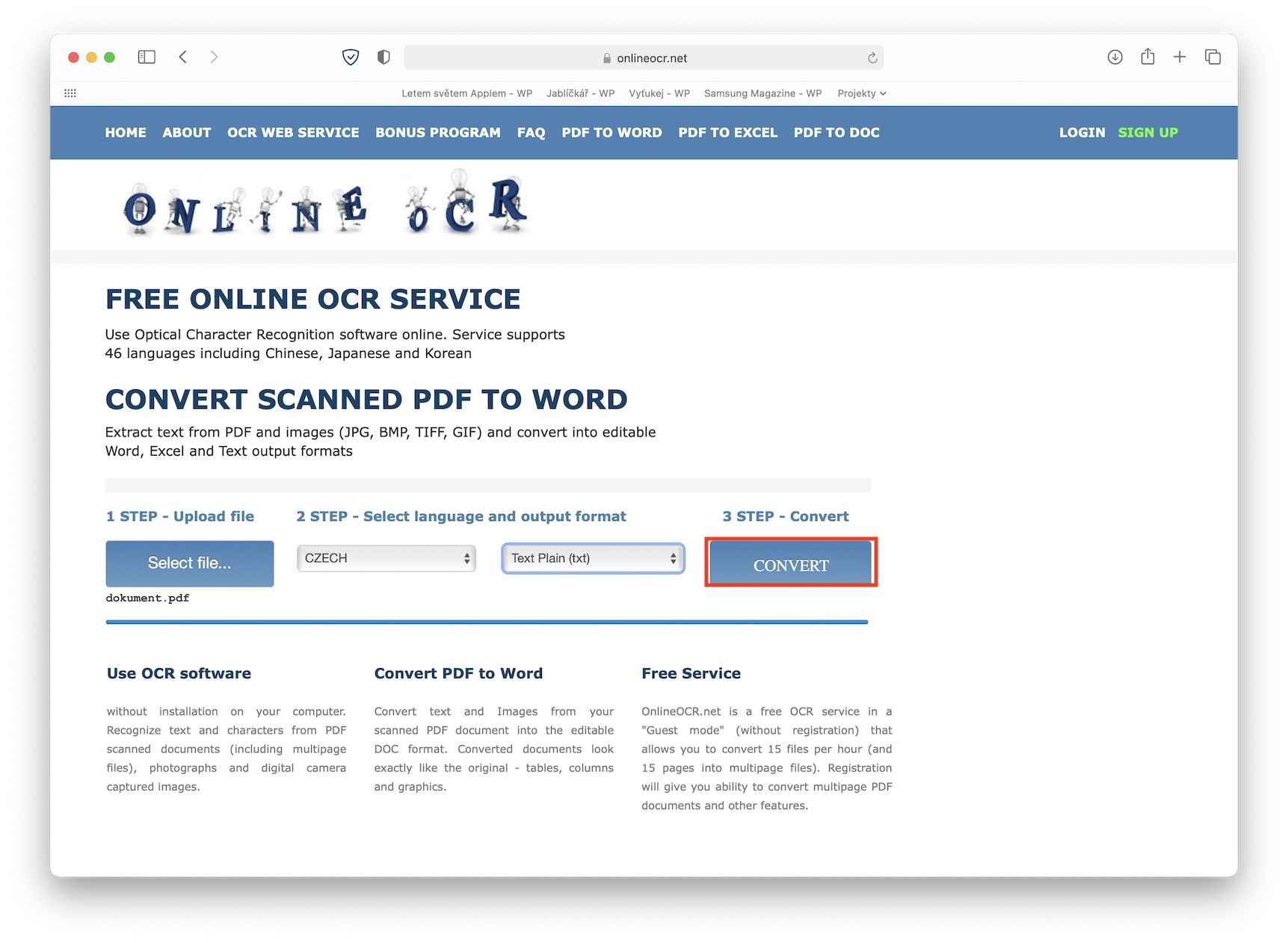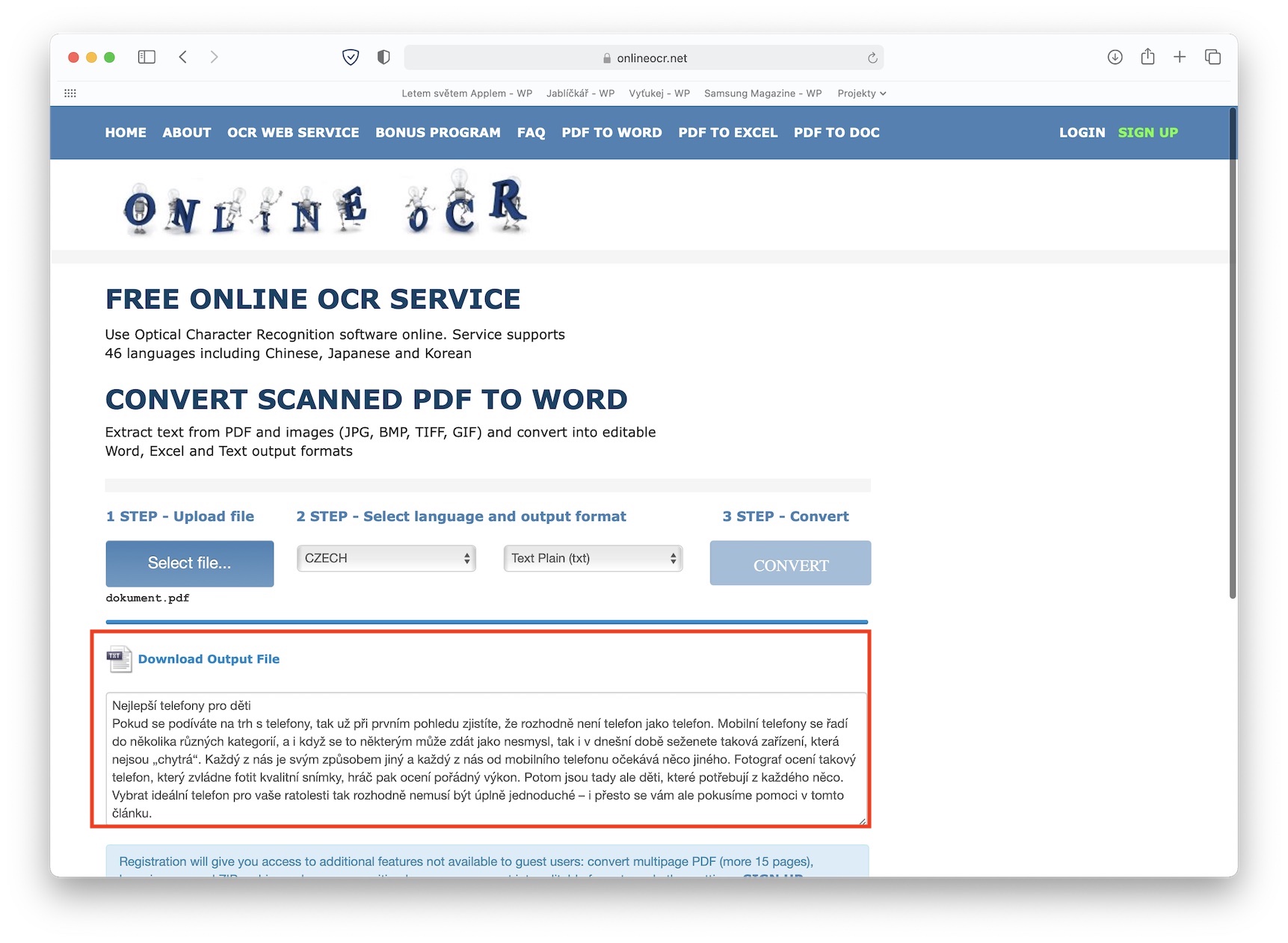Wenn Sie zu den Nutzern moderner Technologien gehören, sind Sie wahrscheinlich bereits auf ein PDF-Dokument oder ein Bild gestoßen, das Text enthielt und den Sie nicht kopieren konnten. Dies ist eine völlig normale Situation – ein solches PDF-Dokument entsteht beispielsweise beim Scannen oder beim Zusammenfügen mehrerer Bilder zu einer PDF-Datei. Wenn Sie ein paar Sätze aus diesem Dokument (oder Bild) benötigen, können Sie diese natürlich umschreiben. Wenn das Dokument jedoch länger ist und Sie den gesamten Inhalt daraus abrufen müssen, kommt ein Umschreiben nicht in Frage. Viele von Ihnen wissen wahrscheinlich nicht, ob es überhaupt möglich ist, Text aus einem solchen Dokument abzurufen. Die Antwort lautet: Ja, es ist möglich.
Es könnte sein interessiert dich

So konvertieren Sie PDF in Text auf dem Mac
Der Zauber liegt in der OCR-Anwendung (Optical Character Recognition). Es stehen mehrere davon zur Verfügung – Sie können die professionellen und kostenpflichtigen oder nur einige einfache verwenden. Konkret geht es bei solchen Anwendungen darum, dass sie anhand einer Tabelle Buchstaben in einem PDF-Dokument oder Bild erkennen und diese dann in die klassische Form umwandeln. Ein kostenloses Online-Tool wird Ihnen ebenfalls gute Dienste leisten onlineOCR, das ich persönlich sehr oft verwende und nie ein Problem damit hatte. Das Verfahren zum Abrufen von Text aus einem PDF-Dokument ist wie folgt:
- Zunächst ist es notwendig, dass Sie PDF-Dokument oder Bild, das Sie in ein Textformat konvertieren möchten, Sie bereiteten vor.
- Navigieren Sie anschließend in Safari zur Webseite OnlineOCR.net.
- Klicken Sie hier dann in den Rahmen 1 SCHRITT auf dem Knopf Datei aussuchen…
- Ein Finder-Fenster wird geöffnet und es wird ein gefunden Öffnen Sie ein PDF-Dokument oder Bild zur Konvertierung.
- Innerhalb STEP 2 Wählen Sie dann aus dem Menü Sprache, in dem der Text geschrieben ist.
- Als nächstes wählen Sie Format, in die der Text konvertiert werden soll.
- Nach der Auswahl, nur v STEP 3 tippen Sie auf KONVERTIEREN.
- Unmittelbar danach du herunterladen ob die Datei anzeigen in dem Sie bereits mit dem Text arbeiten können.
Dieses Tool kann in verschiedenen Situationen nützlich sein. Sie werden es jedoch am häufigsten verwenden, wenn Sie ein Dokument erhalten, mit dem Sie arbeiten müssen, dies aber nicht kann. OnlineOCR lässt sich auch problemlos nutzen, wenn Sie beispielsweise einige Dokumente scannen (eigentlich per iPhone) und diese dann in eine bearbeitbare Form umwandeln möchten. Normalerweise können gescannte Dateien nicht bearbeitet werden.
 Mit Apple um die Welt fliegen
Mit Apple um die Welt fliegen